Uključivanje/onemogućavanje funkcije spremanja podataka u iPhoneu
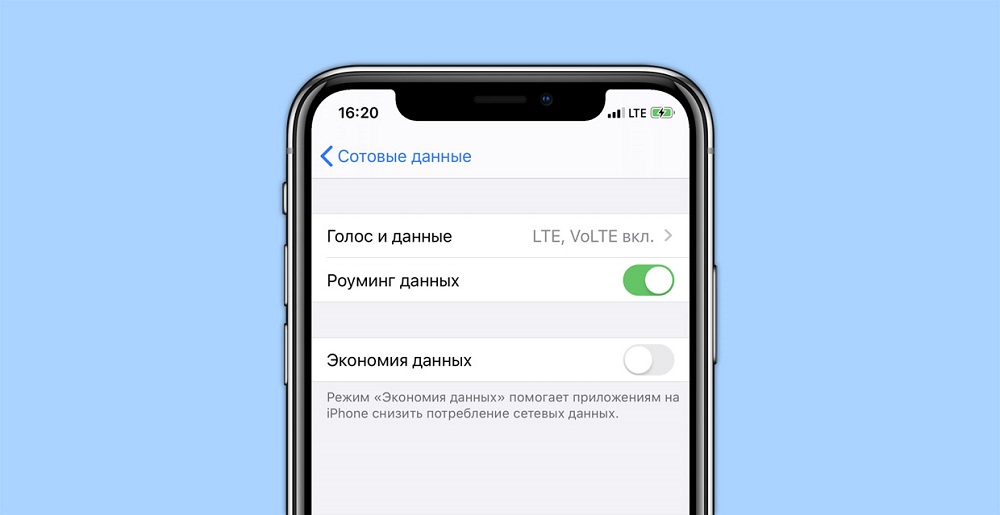
- 1172
- 10
- Brendan Anderson IV
Kad čujete razgovore da su vlasnici iPhonea prilično bogati ljudi koji bi se pobrinuli za uštedu prometa, razumijete da to mogu reći samo nesposobne ličnosti. Da, Apple telefoni su skupi, ali ljudi s različitim prihodima kupuju ih. I vrlo mnogi od njih pokušavaju ne pogoršati svoju financijsku situaciju za pametni telefon, odabiru najekonomičnije tarife i pokušavaju ne trošiti dostupne gigabajte uzalud.
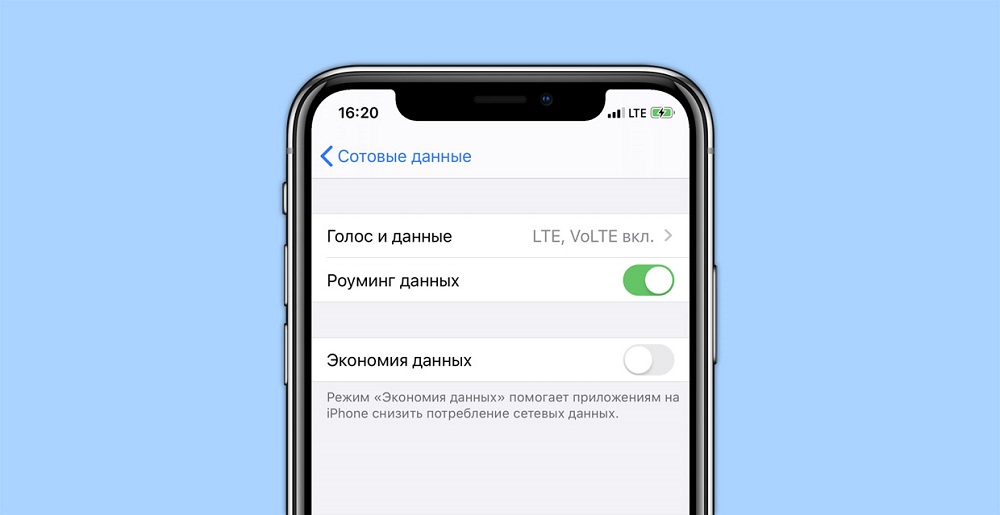
Posebno u pozadini pandemije i pogoršavajuće ekonomske situacije povezane s ograničenjima poslovanja. Nije slučajno da različite analitičke tvrtke koje prate zahtjeve u Yandexu i Google bilježe nagli porast fraza poput "koja je tarifa sada najjeftinija". Ne zaboravite da pametni telefoni danas opskrbljuju čak i djecom s vrtićem, a potrošnja prometa pokazuje stabilan rast gotovo eksponencijalno.
Situacija je komplicirana činjenicom da mobilni operateri koriste najsofisticiranije marketinške trikove kako bi "stavili" maksimalni broj korisnika na sljedeću "super -vrhunsku" tarifu, ali u stvari, postupno, postupno se oslobađajući jeftinih tarifa.
Dakle, ušteda na ovome postaje sve problematičnija, a mnogi traže druge načine da ne troše dodatne gigabajte, optimizirajući rad ogromnog broja aplikacija i usluga koje konzumiraju mobilni promet čak i u napajanju. Možete istovremeno postići neki učinak, ali ne možete pratiti sve! Nadalje, takve aplikacije ne oglašavaju svoju aktivnost na mreži - na primjer, za pretraživanje novih ažuriranja.
Kako funkcionira funkcija za spremanje podataka na iPhoneu
Korisnici iPhonea imaju sreće u vezi s tim - mogu koristiti funkciju spremanja podataka ugrađenih u iOS, počevši od 13. verzije. I stvarno vam omogućuje da smanjite potrošnju prometa i značajno. Istina, ne bez posljedica - to se uglavnom odnosi na usporavanje brzine prijenosa podataka, i pokušat ćemo to reći detaljnije.
Imajte na umu da svi vlasnici iPhonea znaju za novu priliku - funkcija "Spremanje podataka" skrivena je u postavkama prilično duboko, a kroz "točku upravljanja" ova se prilika ne može aktivirati.
Pitate, zbog čega se ušteda prometa postiže? U stvari, postoji puno načina za smanjenje njegove potrošnje. Razmislite kako se upravo ovaj učinak postiže u iPhoneu:
- Najlakši način je isključiti automatsko ažuriranje aplikacije. Funkcija uštede podataka to može učiniti vrlo dobro, jašući vlasnika takvog rutinskog rada;
- Pozadinski procesi koji konzumiraju promet su također obustavljeni, što također uvelike olakšava praćenje njihove aktivnosti od korisnika Apple pametnog telefona;
- Onemogućavanje sinkronizacije s iCloudom fotografijama doprinosi uštedi mobilnih uređaja, iako se nekome možda neće svidjeti ovo;
- Automatsko stvaranje rezervnog telefona u pohrani u oblaku također je deaktivirano, ali ako ste zabrinuti zbog sigurnosnih problema, to možete ručno učiniti s frekvencijom ovisno o stupnju vaše brige;

- Funkcija "Spremanje podataka" također zna kako pronaći aplikacije koje ažuriraju sadržaj u pozadini i isključite ih. Ovo je vrlo korisno ako ih koristite relativno rijetko;
- Za uštedu prometa, također je potrebno platiti pogoršanje kvalitete videozapisa o strujanju, iako je u većini slučajeva to nedosljedno.
Proizvođači se ne primjenjuju nigdje na metode konkretnije uštede mobilnog prometa, ali pažljivi su korisnici uspjeli uspostaviti sljedeće:
- U aplikaciji AppStore automatska ažuriranja se deaktiviraju, kao i reprodukcija videozapisa;
- Kada se koristi aplikacija "Glazbe", kvaliteta zvučnog retka reproduciranog u načinu strujanja malo je pogoršana, automatsko opterećenje se također deaktivira;
- U aplikaciji "Podcast", ažuriranje pretplata događa se mnogo rjeđe, a kada se pojave novi podcasti, gledanje to postaje moguće samo ako imate pristup internetu putem Wi-Fi-ja;
- Optimizacija (pročitajte: Propadanje kvalitete) Video u aplikaciji FaceTime također pomaže u smanjenju potrošnje megabajta.
Što se tiče specifičnih brojki uštede, one mogu biti vrlo različite, ovisno o tome koliko i kako koristite svoje iPhone aplikacije. Mnogo je načina za praćenje mobilnog internetskog prometa, a ako želite, sami možete procijeniti učinak uključivanja funkcije za uštedu podataka, čak i ugrađenim iOS sredstvima. Istina, na kraju mjeseca morat ćete ručno resetirati statistiku, tako da je bolje koristiti aplikaciju treće strane u kojoj postoje odgovarajuće postavke.
Kako omogućiti način uštede podataka
Razmotrite početak u kojim slučajevima će aktivacija ove funkcije biti što korisna i opravdana:
- Ako koristite tarifu mobilnog operatera, koji predviđa ograničenje volumena prenesenih podataka, a većina utvrđenog mjesečnog ograničenja već je potrošena, a ne želite trošiti na kupnju gigabajta ili ne;
- Funkcija uštede podataka i vlasnici tih iPhonea su korisni, čije baterije nisu dovoljne za jedan dan. Da, niste požurili: Osim uštede prometa, način rada omogućuje značajno smanjenje potrošnje energije pametnog telefona;
- Nadalje, uključivanje režima bit će opravdano ako ste u inozemstvu, a u uvjetima roaminga, svaki dodatni megabajt vas previše košta.
Već smo primijetili da nedostaje mogućnost aktiviranja režima u "kontrolnoj točki". Ali ako je aktiviran, onda na iOS sučelju nećete vidjeti ni ovo. Nadamo se da će se riješiti ovaj nesporazum ..
Gdje pronaći funkciju za spremanje podataka na iPhoneu? Naravno, u "postavkama".
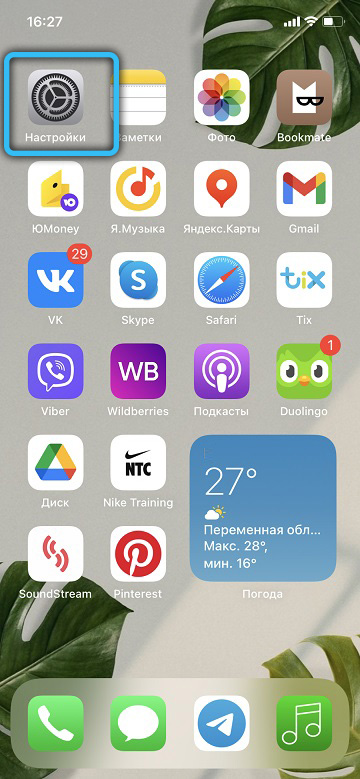
Uključivanje podataka za uštedu podataka za LTE
Dakle, nakon što smo unijeli postavke, prelazimo lanac "podaci ćelije" - "Data parametri". Ovdje se nalazi parametar "Spremanje podataka", uključimo ga. Imajte na umu da za svakog od operatera, ako se u pametnom telefonu koriste dvije SIM kartice, takve se postavke trebaju izvesti odvojeno.
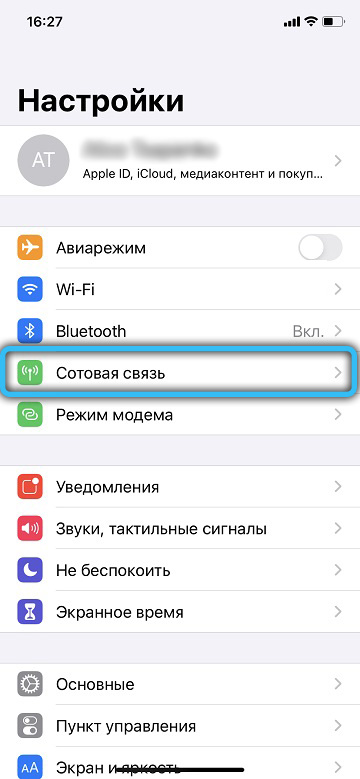
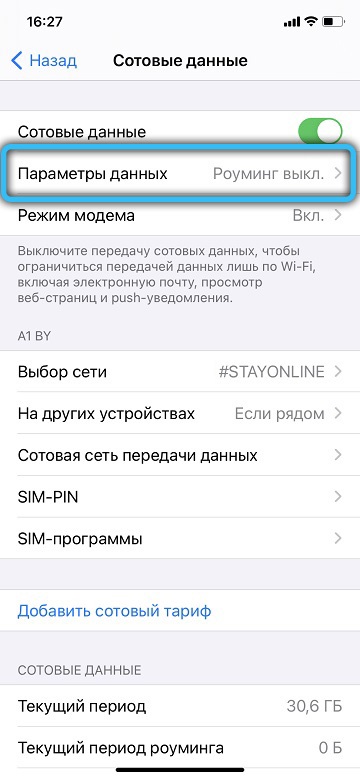
Preporučljivo je spremiti mobilni promet ako imate ograničeno. Ali, ispada, postoji ista prilika za Wi-Fi.
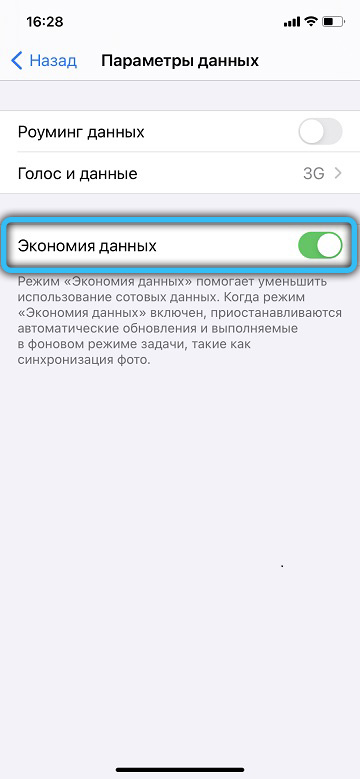
Uključivanje uštede podataka za Wi-Fi
Budući da Wi-Fi mreže u velikoj većini slučajeva besplatno pružaju pristup internetu, postavlja se pitanje, zašto ovdje štednja? Odgovor je jednostavan: smanjiti potrošnju energije pametnog telefona. Da biste to učinili, morate prijeći na Wi-Fi točku u postavkama i proći kroz gumb "I" nasuprot aktivnoj mreži, a zatim prevodimo prekidač "Spremanje podataka" u stanje.
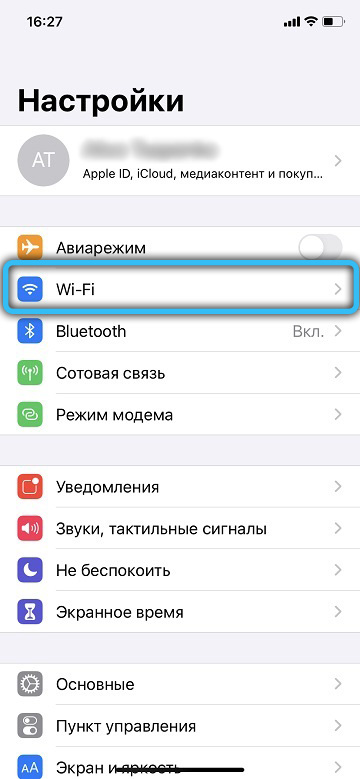
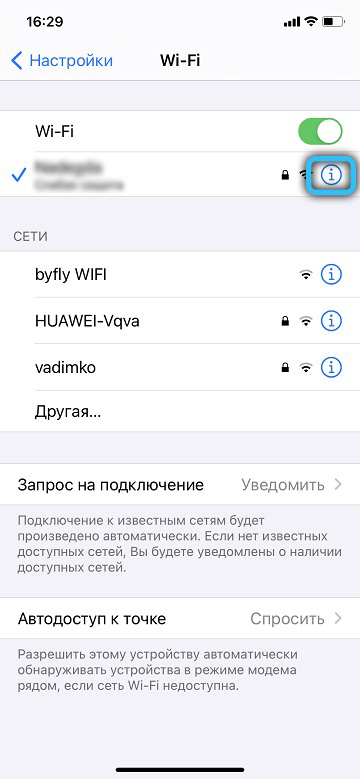
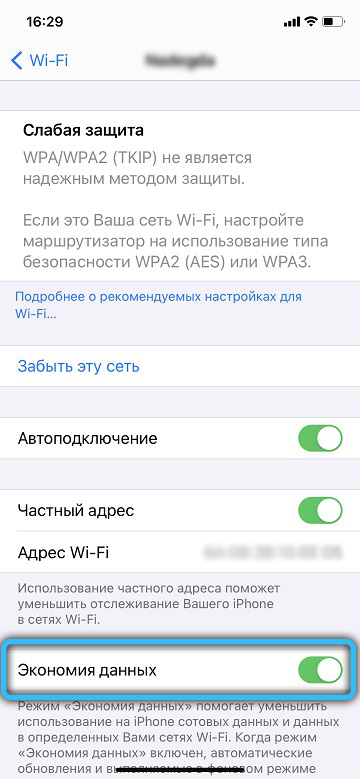
Kako onemogućiti način "Spremanje podataka" na iPhoneu
Da bismo deaktivirali način rada, izvodimo iste korake: idite na "Postavke", a zatim kliknite na karticu "Cellular Communication", odaberite stavku "Parametri podataka" i prebacite odgovarajući prekidač na isključeno stanje. Isto radimo i s funkcijom uštede u Wi-Fi mrežama.
Imajte na umu da ako neke funkcije još uvijek ne rade nakon prekida načina, tada se razlog mora tražiti u drugim postavkama. Govorimo o takvim problemima kao što su nedostatak obnove sadržaja nekih aplikacija: ako dolaze obavijesti ili poruke WI -FI, i u njegovoj odsutnosti nema.
Tekst da ako način uštede podataka na vašem iPhoneu nije uključen, ali problemi ostaju, radimo sljedeće:
- Idemo na "Postavke", odaberite karticu "Osnova";
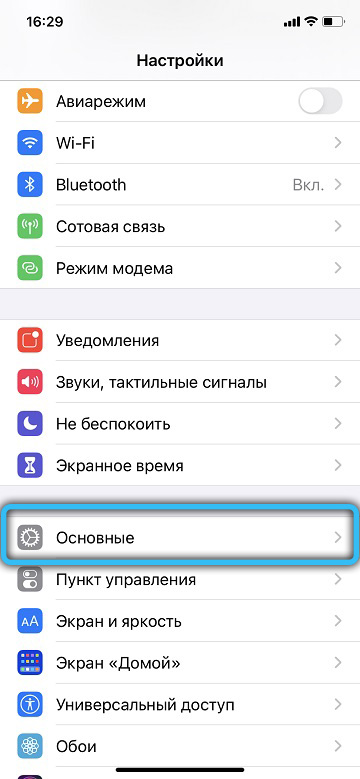
- Kliknite stavku "Sadrži UPDATE";
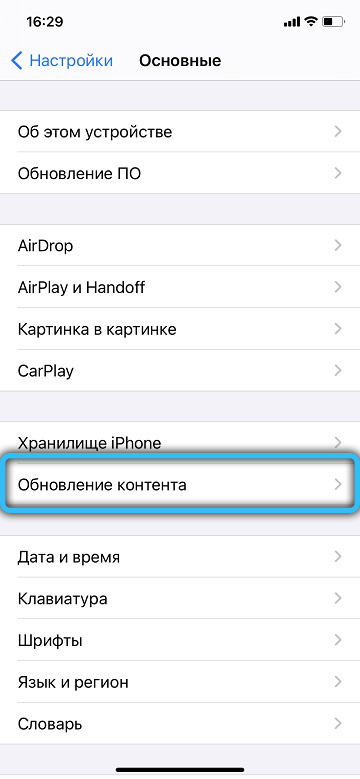
- U novom prozoru ponovno kliknemo na natpis "Sadrži ažuriranje";
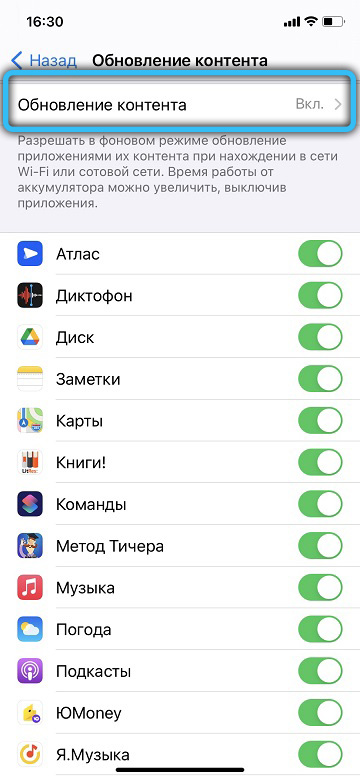
- Na popisu koji se sastoji od tri parametra odaberite Donji - "WI -FI i podaci o ćeliji". U ovom će slučaju obavijesti doći na mobilnu komunikaciju ako Wi-Fi nije dostupan.
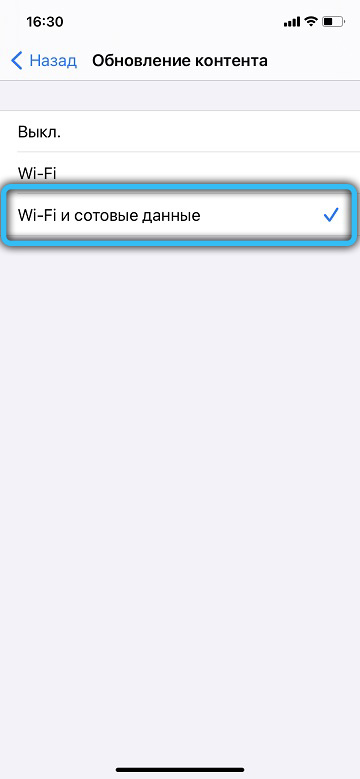
U trećem koraku, kada se prikaže popis instaliranih aplikacija, možete ručno ukloniti ili uključiti ažuriranje sadržaja, za svaku aplikaciju zasebno.
Ali to nije sve. Ispada da uključeni način uštede baterije također utječe na mogućnost dobivanja podataka putem aplikacija putem mobilne mreže. Da biste isključili način punjenja baterije, možete u postavkama telefona, na kartici baterije, gdje trebate odabrati stavku "Način uštede energije" i isključiti je.
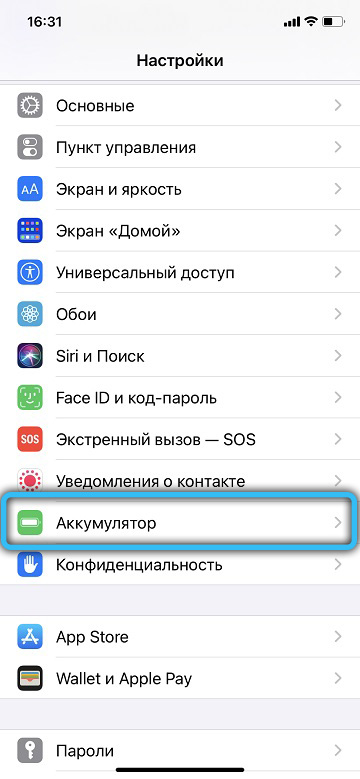

- « Korištenje programa PassFab 4Winkey za brisanje ili pražnjenje lozinki i računa Windows
- Kako preuzeti datoteku koju je blokirao Google Chrome »

